Les raccourcis, qui s'effectuent par le clavier, peuvent vous faire gagner des heures de temps une fois appliqués correctement. Comment créer des raccourcis clavier personnalisés pour ouvrir des logiciels dans Windows 11 ? Si vous ne le savez pas, voici comment faire.
Méthode 1 : Touche de raccourci dans Windows
Étape 1 : Propriétés
Localisez l'application sur votre bureau, faites un clic droit sur son raccourci et sélectionnez Propriétés.
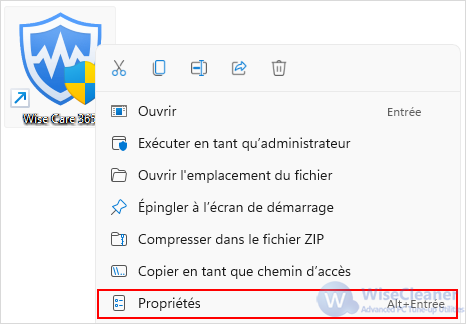
Étape 2 : Touche de raccourci
Choisissez la Touche de raccourci et saisissez le raccourci clavier de votre choix.
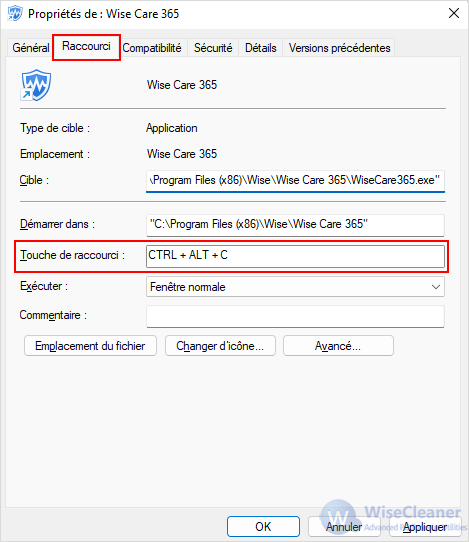
Maintenant, si vous voulez lancer Wise Care 365, appuyez simplement sur Ctrl + Alt + C sur votre clavier au lieu de cliquer sur son icône avec la souris.
Méthode 2 : Assigner la touche de raccourcis avec Wise Hotkey
En outre, il existe de très bons utilitaires comme Wise Hotkey, qui peut vous aider à démarrer ou à basculer rapidement vers n'importe quelle application dans Windows.
Wise Hotkey est mon programme préféré pour améliorer l'efficacité de l'utilisation de l'ordinateur, il est facile à utiliser et fonctionne très efficacement.
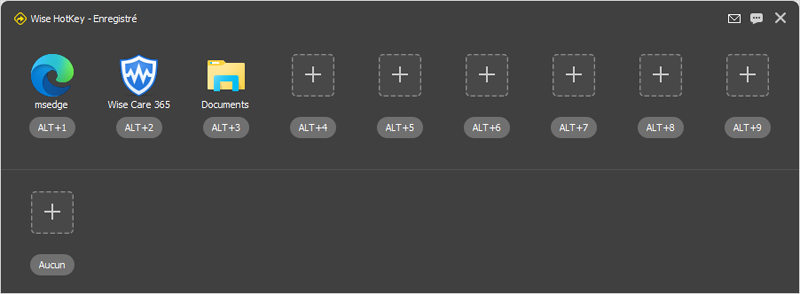
Si vous souhaitez ajouter / modifier une nouvelle application / un nouveau dossier / un nouveau site web, veuillez cliquer sur le signe "+".
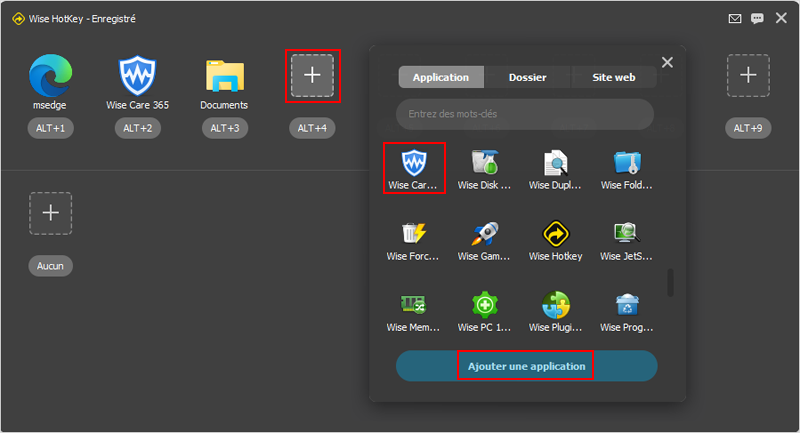
Quels sont vos raccourcis clavier Windows les plus utilisés ? Laissez un commentaire et dites-nous ce que vous en pensez. Merci.

